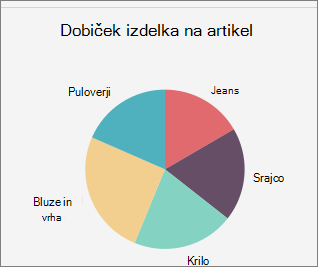Slog obstoječega grafikona lahko spremenite, če želite drugačen videz.
Pri večini 2D-grafikonov lahko spremenite vrsto celotnega grafikona in spremenite njegov videz, lahko pa izberete drugo vrsto grafikona za vsak posamezen niz podatkov, tako da v enem grafikonu dobite kombinacijo različnih grafikonov.
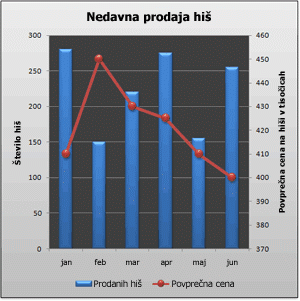
Za mehurčne grafikone in vse 3D-grafikone lahko spremenite le vrsto celotnega grafikona.
Opomba: Če želite dokončati ta postopek, morate imeti obstoječi grafikon. Če želite več informacij o ustvarjanju grafikona, glejte Ustvarjanje grafikona od začetka do konca.
-
Naredite nekaj od tega:
-
Če želite spremeniti vrsto celotnega grafikona, kliknite območje grafikona ali risalna površina grafikona, da prikažete orodja za grafikone.
Namig: Območje grafikona ali risalna površina lahko kliknete tudi z desno tipko miške, kliknete Spremeni vrsto grafikona in nato nadaljujete s 3. korakom.
-
Če želite spremeniti vrsto grafikona podatkovne serije, kliknite podatkovno serijo.
Opomba: Vrsto grafikona lahko spremenite le za eno podatkovno serijo hkrati. Če želite spremeniti vrsto grafikona za več kot eno podatkovno serijo v grafikonu, ponovite korake tega postopka za vsako podatkovno serijo, ki jo želite spremeniti.
Prikažejo se Orodja za grafikone z zavihki Načrt, Postavitev in Oblika.
-
-
Na zavihku Načrt v skupini Vrsta kliknite Spremeni vrsto grafikona.

-
V pogovornem oknu Spreminjanje vrste grafikona kliknite vrsto grafikona, ki jo želite uporabiti.
Prvo polje prikazuje seznam kategorij vrste grafikona, drugo polje pa vrste grafikonov, ki so na voljo za vsako kategorijo vrste grafikona. Če želite več informacij o vrstah grafikona, ki jih lahko uporabite, glejte Vrste grafikonov, ki so na voljo.
Namig: Če želite uporabiti vrsto grafikona, ki ste jo prej shranili kot predlogo, kliknite Predloge, nato pa kliknite predlogo grafikona, ki jo želite uporabiti.
Naslednji koraki
-
Če velikost grafikona ni več videti v redu, lahko spremenite velikost grafikona (orodja za grafikone > zavihek Oblika > Velikost ).
-
Če želite spremeniti postavitev ali slog grafikona, glejte Spreminjanje postavitve ali sloga grafikona.
Recimo, da imate vrsto gručnega stolpčnih grafikonov, vendar bi za predstavitev želeli prikazati tortni grafikon. Vrsto grafikona, za katerega menite, da bi najbolje predstavljal vaše podatke, lahko kadar koli spremenite.
-
Če želite spremeniti gručni stolpčni grafikon v Tortni, izberite grafikon.
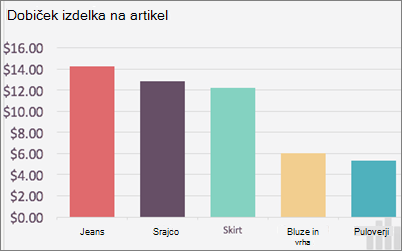
-
Na zavihku Načrt grafikona kliknite Spremeni vrsto grafikona in >tortni > tortni grafikon.
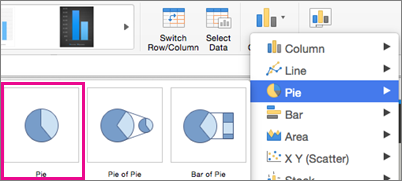
Nova vrsta grafikona bo prikazana v preglednici.